 Tomcat部署Web应用方法总结
Tomcat部署Web应用方法总结
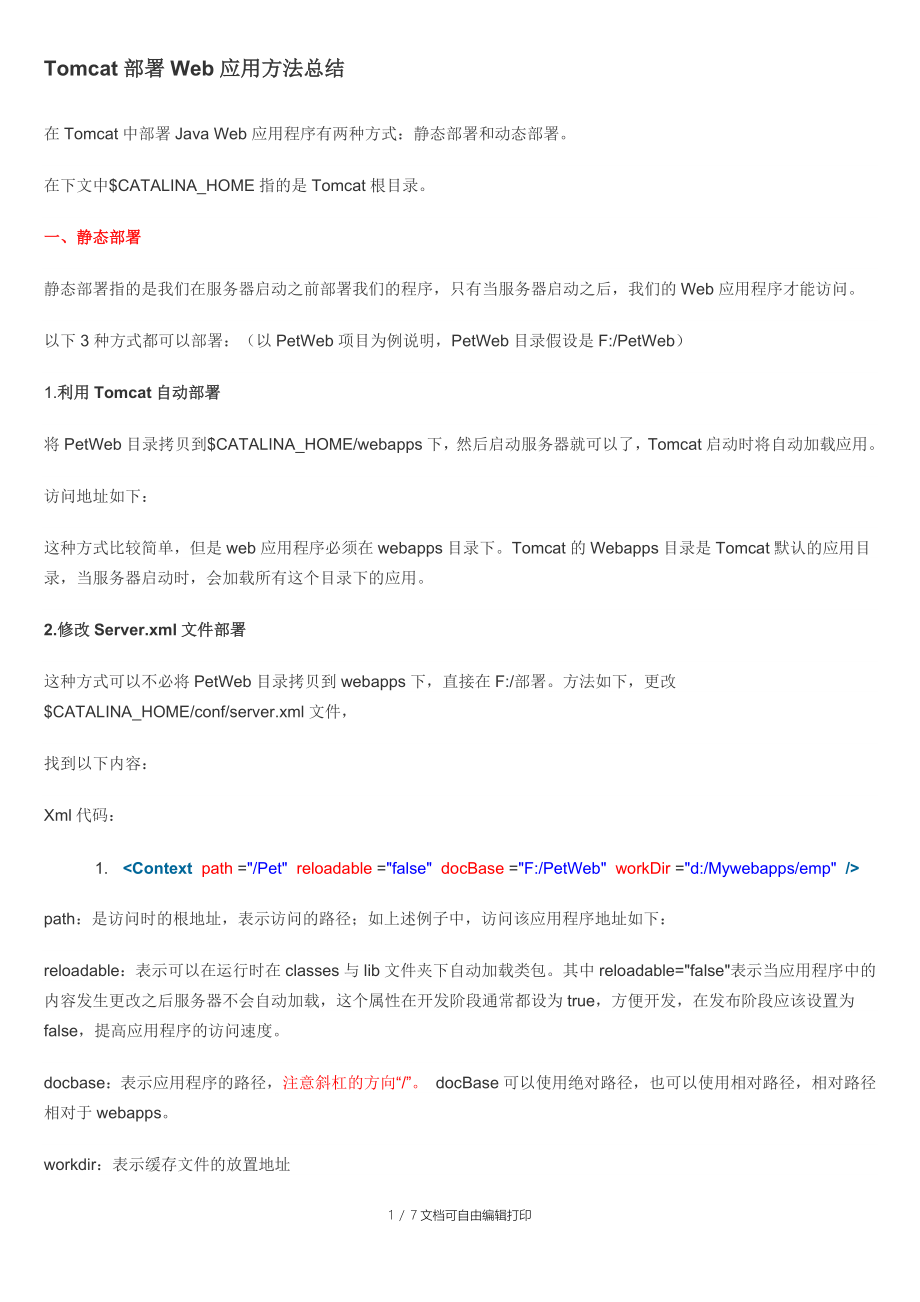


《Tomcat部署Web应用方法总结》由会员分享,可在线阅读,更多相关《Tomcat部署Web应用方法总结(7页珍藏版)》请在装配图网上搜索。
1、Tomcat部署Web应用方法总结在Tomcat中部署Java Web应用程序有两种方式:静态部署和动态部署。在下文中$CATALINA_HOME指的是Tomcat根目录。一、静态部署 静态部署指的是我们在服务器启动之前部署我们的程序,只有当服务器启动之后,我们的Web应用程序才能访问。以下3种方式都可以部署:(以PetWeb项目为例说明,PetWeb目录假设是F:/PetWeb)1.利用Tomcat自动部署 将PetWeb目录拷贝到$CATALINA_HOME/webapps下,然后启动服务器就可以了,Tomcat启动时将自动加载应用。访问地址如下: 这种方式比较简单,但是web应用程序必须
2、在webapps目录下。Tomcat的Webapps目录是Tomcat默认的应用目录,当服务器启动时,会加载所有这个目录下的应用。2.修改Server.xml文件部署 这种方式可以不必将PetWeb目录拷贝到webapps下,直接在F:/部署。方法如下,更改$CATALINA_HOME/conf/server.xml文件,找到以下内容:Xml代码:1. path:是访问时的根地址,表示访问的路径;如上述例子中,访问该应用程序地址如下: reloadable:表示可以在运行时在classes与lib文件夹下自动加载类包。其中reloadable=false表示当应用程序中的内容发生更改之后服务器
3、不会自动加载,这个属性在开发阶段通常都设为true,方便开发,在发布阶段应该设置为false,提高应用程序的访问速度。docbase:表示应用程序的路径,注意斜杠的方向“/”。 docBase可以使用绝对路径,也可以使用相对路径,相对路径相对于webapps。workdir:表示缓存文件的放置地址3.增加自定义web部署文件(推荐使用,不需要重启Tomcat ) 这种方式和方法2差不多,但不是在Server.xml文件中添加Context标签,而是在$CATALINA_HOME/conf /Catalina/localhost中添加一个xml文件,如Pet.xml.在Tomcat安装目录con
4、f/Catalina /localhost下,里面有Tomcat自带的三个应用,随意复制其中的一个XML文件,然后修改docbase指向你自己的应用程序,并把文件名改名,各参数参见方法2中的标签的参数,或者你也可以自己新建一个XML文件。(注意此文件名将作为Context中的path属性值,不管文件里的path属性值如何设置也是无效的 ),将以下内容复制过去,修改相应路径即可。Xml代码:1. 3. 访问地址如下: 注: Web应用以.war文件的形式部署 可以将JSP程序打包成一个war包放在目录下,服务器会自动解开这个war包,并在这个目录下生成一个同名的文件夹。一个war包就是有特性格式
5、的jar包,它是将一个Web程序的所有内容进行压缩得到。我们刚才是将PetWeb文件夹部署在了服务器中,我们知道可以将Web应用程序的内容打成.war 包,然后在部署在服务器上。打包请参考如下步骤: 1、打开命令提示符(cmd) 2、设置jdk环境变量 3、在命令提示符中进入项目文件夹F:/PetWeb后,键入如下命令:jar cvf Pet.war */ . (注意最后有个“. ”)。这样在F:/PetWeb下应该有Pet.war文件。 (也可以打包到指定的地方,命令如下:jar cvf d:/Pet.war */ . )部署Pet.war文件非常简单,将刚才xml文件中的docBase =
6、F:/PetWeb 更改为docBase =F:/Pet.war 或者直接将其拷贝到webapps目录下就可以。然后重新启动服务器就可以将Pet.war部署为一个Web应用程序了。如果你够细心的话你会发现,服务器将Pet.war文件解开,并且在webapps下面又生成了一个Pet文件夹,然后把Pet.war的内容拷贝到里面去了。我们可以通过以下方式取消自动解压缩,将xml配置文件中的unpackWAR 属性设置为false 即可。二、动态部署 动态部署是指可以在服务器启动之后部署web应用程序,而不用重新启动服务器。动态部署要用到服务器提供的manager.war文件,如果在$CATALINA
7、_HOME/webapps/下没有该文件,你必须去重新下载tomcat,否则不能完成以下的功能。要想使用该管理程序必须首先编辑$CATALINA_HOME/conf/tomcat-users.xml文件,内容如下:(关于这个文件的更多内容,请参考 Java Web应用程序的安全模型二 ) 然后在浏览器中键入如下地址: ,应该看到一个加菲猫了吧。点击左边的Tomcat Manager链接,提示输入用户名和密码,本文都是coresun ,然后可以看到以下页面:(1)Context Path(option): 中输入/Pet (2)XML Configration 中要指定一个.xml文件,比如我们
8、在F:/下建立一个Pet.xml文件,内容如下: 。docBase 不用写了,因为要在下一个文本框中填入。或者更简单点,这个文本框什么都不填。 (3)WAR or Directory URL: 中键入F:/PetWet或者F:/Pet.war都可以,然后点击Deploy按钮,看看上面是不是已经看到了你web应用程序,名字就是你Context Path(option):中的名字。 (4)如果你部署.war文件还有更加简单的方式,下面还有个Select WAR 点击浏览选择.war文件,然后点击Deploy也可以。 让tomcat只运行conf/server.xml中指定的web应用 可以有以下2
9、种办法: 实现一:1)将要部署的WEB应用放在webapps以外的路径, 并在server.xml相应的Context 中的docBase 指定.2)删除webapps中的所有文件夹, 以及conf/catalina/localhost下所有xml文件.注: webapps是server.xml中的Host 元素的appBase 属性的值. 实现二:修改server.xml中Host 元素的属性, 添加或修改: deployXML =false deployOnStartup =false autoDeploy =false 含义: deployXML =false : 不部署conf/cat
10、alina/localhost下的xml相应的WEB应用 deployOnStartup =false :tomcat启动时, 不部署webapps下的所有web应用 autoDeploy =false :避免tomcat在扫描改动时, 再次把webapps下的web应用给部署进来. 注: Tomcat中webapps目录下不能直接存放网页格式的文件,否则无法访问到该文件,必须有子目录才能访问该网页文件。例如:我们直接将index.html放在webapps目录中,通过浏览器 是无法访问到index.html的。而必须要webapps/petweb/index.html才可以通过 访问到ind
11、ex.html页面。【综合参考转自如下文章 】1. Tomcat 部署Web应用 2. tomcat部署web应用的三种方式3. 在Tomcat中部署java Web应用程序(转)4. 将项目打包成War文件及在TomCat布署一 安装 第一步首先安装 JDK ,目前JDK的版本是 1.6 下载地址为:选择JAVA 的JDK下载, 选择相应的 操作系统平台第二步安装 TOMCAT 目前TOMAT 的版本为6.X 或 7.X ,有安装版本和解压版本TOMCAT 的下载地址为:在安装 过程中要设置TOMCAT的商品号: 默认是 8080 不冲突的前提下改成 80 端口。安装 完成后启动服务, 在浏
12、览器地址栏输入 ::端口号/ 如果出现tomcat 的首页面, 说明安装 成功。第三步:如果程序有数据库的要求 , 要安装 相应的数据库。如有必要还要安装相应的数据库管理工具二 布署配置网站布署配置网站一般有两种情况:(一)IP地址加虚拟目录形式: 一般是把应用布署为虚拟目录的形式,因为根目录被TOMCAT默认主页占用:用户的网站一般只是用别的虚拟目录名称了,这样的访问地址如下: http:/ 主机IP:商品号/虚拟目录名 布署虚拟目录的方法如下: 记事软件打开tomcatconfserver.xml 找到。.在和之间加入:如下形式代码:例如:如果在本机商品是80 ,那么这个网站的访问地址如下:(二)域名主机形式 通过对该主机配置不同的域名,用该域名的根目录下建相应的应用程序。这样实现一台主机上配置多个域名的站点。这样配置需要相应的 DNS服务器的支持。配置方法如下:1 打开tomcatconfserver.xml,在里面找到.2 找到- - 。.3 在与之间加如下面的代码 如: 这个过程等于定义了一个()域名主机在刚才加入的 和这个之间 定义你的网站虚拟目录, 一般用根目录。 如下形式:那么整个网站的访问地址就可以描述为:.com7 / 7文档可自由编辑打印
- 温馨提示:
1: 本站所有资源如无特殊说明,都需要本地电脑安装OFFICE2007和PDF阅读器。图纸软件为CAD,CAXA,PROE,UG,SolidWorks等.压缩文件请下载最新的WinRAR软件解压。
2: 本站的文档不包含任何第三方提供的附件图纸等,如果需要附件,请联系上传者。文件的所有权益归上传用户所有。
3.本站RAR压缩包中若带图纸,网页内容里面会有图纸预览,若没有图纸预览就没有图纸。
4. 未经权益所有人同意不得将文件中的内容挪作商业或盈利用途。
5. 装配图网仅提供信息存储空间,仅对用户上传内容的表现方式做保护处理,对用户上传分享的文档内容本身不做任何修改或编辑,并不能对任何下载内容负责。
6. 下载文件中如有侵权或不适当内容,请与我们联系,我们立即纠正。
7. 本站不保证下载资源的准确性、安全性和完整性, 同时也不承担用户因使用这些下载资源对自己和他人造成任何形式的伤害或损失。
